Szybki start: wprowadzenie do usługi Datadog
W tym przewodniku Szybki start utworzysz nowe wystąpienie usługi Datadog. Możesz utworzyć nową organizację usługi Datadog lub połączyć się z istniejącą organizacją usługi Datadog.
Wymagania wstępne
Przed utworzeniem pierwszego wystąpienia usługi Datadog na platformie Azure skonfiguruj środowisko.
Ustawienia
Rozpocznij od zalogowania się do witryny Azure Portal.
Tworzenie zasobu usługi Datadog
Aby utworzyć zasób, zacznij od strony głównej witryny Azure Portal.
Wyszukaj dostawcę zasobów, wpisując go na pasku wyszukiwania nagłówka.
Wybierz usługę, której chcesz użyć w wynikach wyszukiwania Usługi .
Wybierz opcję + Utwórz.
W portalu zostanie wyświetlona opcja z pytaniem, czy chcesz utworzyć organizację usługi Datadog, czy połączyć subskrypcję platformy Azure z istniejącą organizacją usługi Datadog.
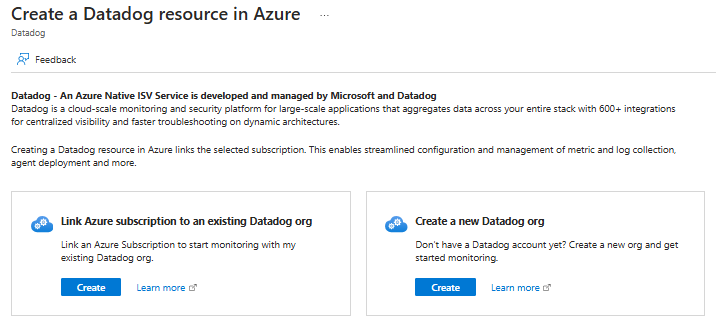
Jeśli tworzysz nową organizację usługi Datadog, wybierz pozycję Utwórz w obszarze Tworzenie nowej organizacji usługi Datadog
Domyślnie zostanie otwarte okienko Tworzenie zasobu usługi Datadog na karcie Podstawy .
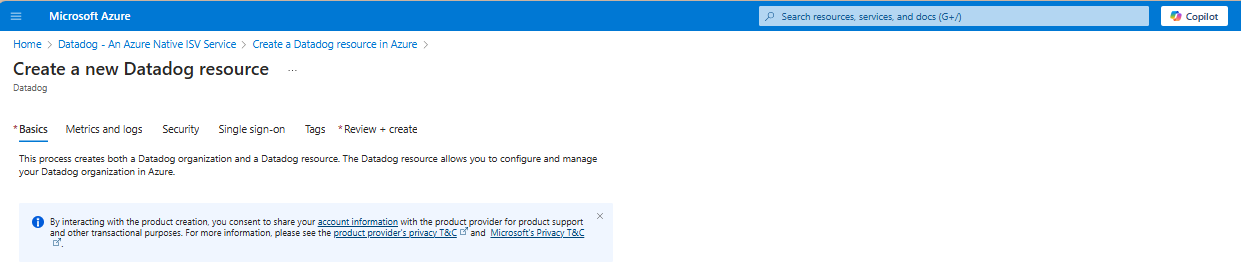
Karta Podstawowe
Karta Podstawowe zawiera trzy sekcje :
- Szczegóły projektu
- Szczegóły zasobu platformy Azure
- Szczegóły organizacji usługi Datadog
W każdej sekcji wymagane są pola, które należy wypełnić.
Wprowadź wartości dla każdego wymaganego ustawienia w obszarze Szczegóły projektu.
Ustawienie Akcja Subskrypcja Wybierz subskrypcję z listy istniejących subskrypcji. Grupa zasobów Użyj istniejącej grupy zasobów lub utwórz nową. Wprowadź wartości dla każdego wymaganego ustawienia w obszarze Szczegóły zasobu.
Ustawienie Akcja Nazwa zasobu Określ unikatową nazwę zasobu. Lokalizacja Wybierz region, w którym chcesz włączyć tę usługę i jej zasoby podrzędne. Wprowadź wartości dla każdego wymaganego ustawienia w obszarze Szczegóły organizacji usługi Datadog.
Karta Metryki i dzienniki
Użyj tagów zasobów platformy Azure, aby skonfigurować, które metryki i dzienniki są wysyłane do usługi Datadog. Możesz uwzględnić lub wykluczyć metryki i dzienniki dla określonych zasobów.
Wprowadź nazwy i wartości dla każdej akcji wymienionej w obszarze Metryki i dzienniki.
Po zakończeniu konfiguracji metryk i dzienników wybierz pozycję Dalej: Zabezpieczenia.
Karta Zabezpieczenia
Aby włączyć zarządzanie stanem zabezpieczeń w chmurze usługi Datadog, zaznacz pole wyboru.
Wybierz pozycję Logowanie jednokrotne.
Karta logowanie jednokrotne (opcjonalnie)
Jeśli Twoja organizacja używa identyfikatora Entra firmy Microsoft jako dostawcy tożsamości, możesz ustanowić logowanie jednokrotne z witryny Azure Portal do usługi Datadog.
Aby ustanowić logowanie jednokrotne za pośrednictwem usługi Microsoft Entra ID, zaznacz pole wyboru.
Witryna Azure Portal pobiera odpowiednią aplikację Datadog z identyfikatora Entra firmy Microsoft, która jest zgodna z podaną wcześniej aplikacją dla przedsiębiorstw.
Wybierz nazwę aplikacji Datadog.
Wybierz pozycję Dalej: tagi.
Karta Tagi (opcjonalnie)
Jeśli chcesz, możesz opcjonalnie utworzyć zasób tagów, a następnie wybierz przycisk Dalej: Przejrzyj i utwórz w dolnej części strony.
Wybierz pozycję Dalej: Przeglądanie i tworzenie.
Karta Przeglądanie i tworzenie
Jeśli przegląd identyfikuje błędy, czerwona kropka pojawi się obok każdej sekcji, w której istnieją błędy. Pola z błędami są wyróżnione na czerwono.
Otwórz każdą sekcję z błędami i napraw błędy.
Ponownie wybierz przycisk Przejrzyj i utwórz.
Zaznacz przycisk Utwórz.
Po utworzeniu zasobu wybierz pozycję Przejdź do zasobu , aby przejść do zasobu Datadog.
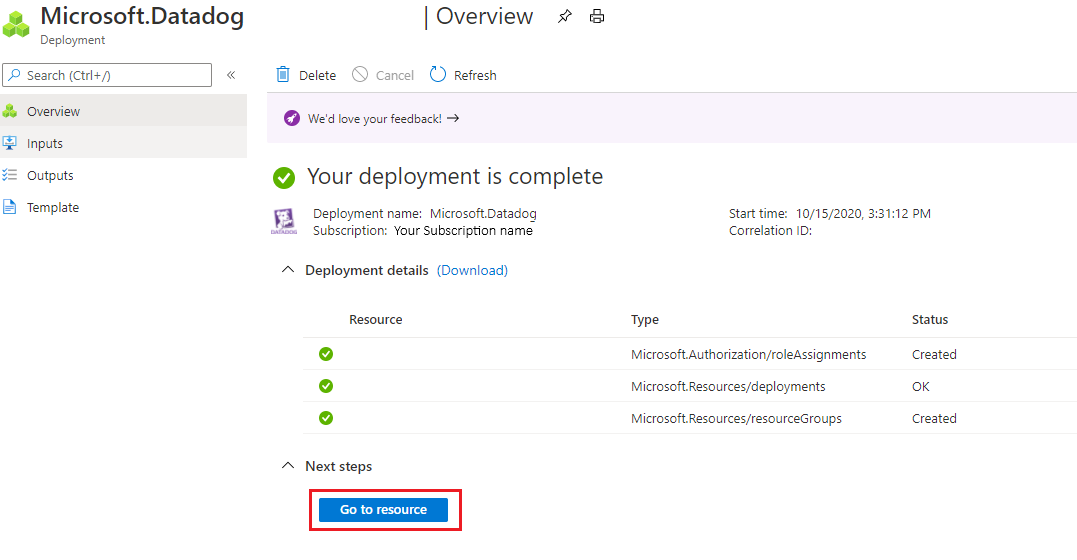
Następne kroki
Wprowadzenie do usługi Datadog w usłudze